Irgendwann einmal bin ich in die Welt der Tablet-Computer eingestiegen und kann mir seither ein Leben ohne fast nicht mehr vorstellen - die Teile sind einfach zu praktisch. Mal eben schnell E-Mails gechecked, kurz was im Internet nachgeschaut oder - mittlerweile für mich eine der Hauptaufgaben: Anzeigen der Leadsheets bei Auftritten. Endlich weg mit den riesengroßen DIN-A4-Ordnern auf der Bühne (jaaaaa - ich weiß. Auswendig wäre noch besser....!). Kein aufwändiges Booten, ein Tastendruck genügt und das Tablet ist da. Als App verwende ich MobileSheets Pro - das ist zwar für eine App sauteuer, erfüllt aber für mich seinen Zweck hervorragend. Das Umblättern der Seiten erfolgt mit einem Fußpedal, das per USB an das Tablet angeschlossen wird. Bluetooth geht zwar auch, aber bei diesem "alten" Samsung muss ich aufgrund irgendwelcher Inkompatibilitäten meistens zweimal drücken.
Naja, und mittlerweile habe ich ein neueres Tablet, bei dem das mit dem Fußtaster auch per Bluetooth funktioniert; und seither ist das Samsung nur noch Backup (wobei ich aber zur Verteidigung sagen muss: Musik klingt auf dem Samsung deutlich besser!). Und so passiert es gelegentlich, dass das Samsung längere Zeit nicht geladen und der Akku völlig entleert wird.
Und dann zeigt sich folgendes:

Der Ladezustand des Akkus wird mit 0% angezeigt und ändert sich nicht, auch wenn das Tablet stundenlang am Ladegerät hängt. Beim Versuch, das Tablet zu starten, kommt die Meldung "Akku leer", und das Gerät fährt sofort wieder herunter. Oder geht gleich aus.
Nachdem mir das das erste mal passiert ist, lag der Verdacht nahe, dass der Akku einfach das Ende seiner Lebenszeit erreicht hat und sich auf den Weg in die ewigen Jagdgründe begeben hat. Also: Bei Ebay einen neuen Akku bestellt, eingebaut und gedacht, das Thema sei erst einmal erledigt.
Weit gefehlt.
Nach einigen Wochen das gleiche Phänomen: Akku leer, läßt sich nicht laden. Bei einem neuen Akku eigentlich unmöglich.
Eine ausgiebige Internetrecherche brachte zutage, dass ich zum einen nicht der einzige mit diesem Problem bin, es zum anderen auch bei anderen Geräten von Samsung zuweilen beobachtet werden kann. Abhilfe ist allerdings recht einfach zu schaffen, indem das Gerät geöffnet, der Akku kurz abgeklemmt und dann wieder angeschlossen wird. Nachfolgend folgt eine Beschreibung der Vorgehensweise.
Disclaimer
Ich beschreibe nachfolgend die Schritte, die ich durchgeführt habe, um den genannten Fehler bei meinem Tablet zu beheben - dies geschieht nach bestem Wissen und Gewissen, aber ohne jegliche Garantie.
Du solltest Dir darüber im klaren sein, dass mit einem solchen Eingriff jeglicher Garantieanspruch an den Hersteller des Gerätes erlischt.
Ebenfalls solltest Du einen solchen Eingriff nur vornehmen, wenn Du weißt, was Du tust. Im Inneren des Gerätes sind empfindliche Bauteile verbaut, die insbesondere extrem allergisch auf elektrostatische Aufladungen reagieren.
Also - gehen wir's an:
- Gerät ausschalten, sofern noch nicht geschehen. Stift entnehmen, Ladegerät abstöpseln.
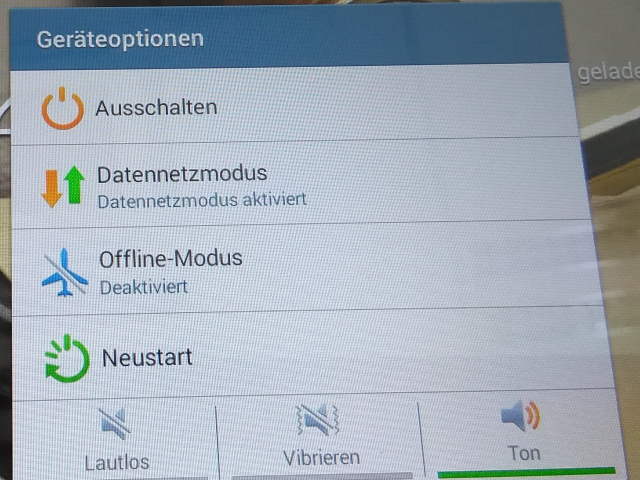
- Gerät umdrehen. Jetzt kommt die erste Herausforderung: Die Blende, unter der sich die Hauptkamera befindet, abnehmen. Hierfür gibt es Spezialwerkzeug zu kaufen, das den Kunststoff nicht beschädigt. Wie man sehen kann, kann das aber auch mit einem Plektrum funktionieren.


Die Kunst besteht tatsächlich darin, das Werkzeug irgendwie unter diese Blende geschoben zu bekommen und diese dann durch leichtes Verdrehen aus den Rastnasen zu lösen. - Bei abgenommener Blende mit einem kleinen Kreuzschlitzschraubendreher die drei angezeigten Schrauben lösen


- Die nächste Hürde: Das gleiche Verfahren wie bei der Blende mit der gesamten Rückwand durchführen. Am besten beginnt man, wie gezeigt, am schwarzen Abschnitt.
VORSICHT: Hier drunter verlaufen einige Kabel, und man ist schon recht nah an der Elektronik dran!
Auf der auf diesen Fotos dem Betrachter abgewandten Längsseite ist der Deckel eingehakt; hier wird sich nichts lösen lassen, ohne dass die Befestigungsnasen brechen. Man sollte sich also auf die Längsseite mit den Schaltern und die Verbindungen auf der rechten und linken Seite beschränken und kann den Deckel dann komplett öffnen und herausheben.
- Fertig - so sollte das Ganze dann aussehen:

- Und der Stecker in der Mitte ist der "Übeltäter".

- Hier kann man einen kleinen Schraubenzieher oder eine aufgebogenen Büroklammer unter die fünf Kabel "einfädeln" und die Buchse vorsichtig nach oben aus dem Stecker herausziehen:


Es reicht, das Ganze ein, zwei Minuten so zu lassen und dann vorsichtig die Verbindung wieder herzustellen. - Und siehe da - nach dem Einschalten zeigte sich dieses:

In diesem Fall hatte das Tablet schon mehrere Stunden am Ladegerät gehängt, allerdings ohne dass sich die Prozentanzeige geändert hätte. Heißt in der Praxis: Offenbar wurde der Akku durchaus geladen, dies wurde aber von der Software des Tablets nicht registriert. - Der Zusammenbau erfolgt logischerweise in umgekehrter Reihenfolge.
Sollte das Gerät nicht wieder starten oder der Ladezustand trotz mehrstündiger Ladung immer noch bei 0% stehen, liegt ein anderer Fehler vor. Wenn das Gerät sich am Ladegerät hängend einschalten läßt, dann ist vermutlich der Akku defekt und muss ausgetauscht werden.
Nachtrag: Mittlerweile hat sich gezeigt, dass offenbar das gleiche Phänomen bei einem Xiaomi Redmi 3 Pro aufgetreten ist - das Gerät ließ sich scheinbar nicht mehr laden, die Anzeige des Ladestandes blieb fix bei 0% stehen und das Gerät ist sofort wieder ausgegangen, wenn man es vom Ladegerät abgeklemmt hat. Bei dem Gerät hatte ich kurz vorher den Akku ausgetauscht, es wäre also mehr als seltsam gewesen, wenn der neue schon wieder kaputt gewesen wäre - zudem wurde der Akku mit angestecktem Ladegerät merklich warm, er wurde also geladen.
Die Vorgehensweise war bei diesem Gerät die gleiche wie oben beim Samsung Tablet:
- Handy ausschalten
- Gerät z.B. nach dieser Anleitung öffnen: https://www.sosav.com/de/reparaturanleitungen/handys/xiaomi/xiaomi-redmi-note-3/batterie/
- Der Anleitung bis zu Schritt 8: "Entriegeln Sie den Batteriestecker" folgen. Zum Öffnen des Gerätes hatte ich wieder Plektren verwendet .... ist fummelig, geht aber.
- etwa 10 Sekunden warten
- Gerät wieder zusammen bauen.
Viel Erfolg!
